时间:2020-06-04 16:48:15 来源:www.win7qijian.com 作者:win7旗舰版
我们在使用win7系统的时候,不少用户都遇到了win7怎么隐藏不活动,其实不知都还有多少用户遇到了win7怎么隐藏不活动的问题,如果你也被win7怎么隐藏不活动的问题所困扰,这样的步骤就可以解决:1、首先,我们都要注意哦。我们的文件夹选项是不显示隐藏文件这样的设置,否则,文件隐藏了之后还能看见,这点我们要注意啊。大家去控制面板》文件夹选项》查看》看看自己的隐藏文件是不是不显示的,确定是这样设置的之后然后我们进行下一步操作。:2、然后我们选中桌面上我们需要隐藏的图标,然后进行下一步操作即可很快速的解决了。如果你遇到了win7怎么隐藏不活动不知都该怎么办,那就再来看看下面小编的操作法子。
具体方法如下:
1、首先,我们都要注意哦。我们的文件夹选项是不显示隐藏文件这样的设置,否则,文件隐藏了之后还能看见,这点我们要注意啊。大家去控制面板》文件夹选项》查看》看看自己的隐藏文件是不是不显示的,确定是这样设置的之后然后我们进行下一步操作。如图所示:
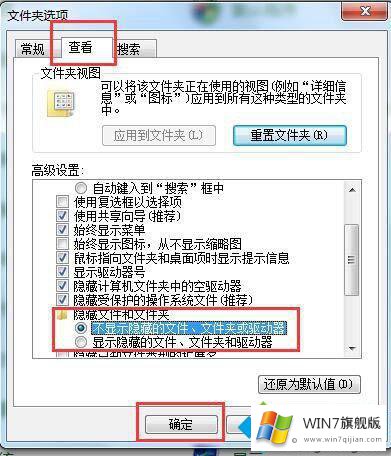
2、然后我们选中桌面上我们需要隐藏的图标,然后进行下一步操作。如图所示:
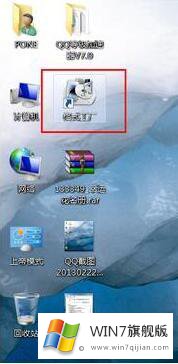
3、然后我们对桌面上选中的图标击右键,然后选择属性。如图所示:
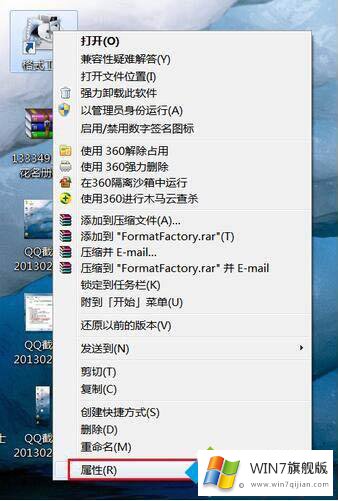
4、查看属性里面,我们选择“常规”,然后我们将“隐藏”这个选项勾住,点击确定。如图所示:
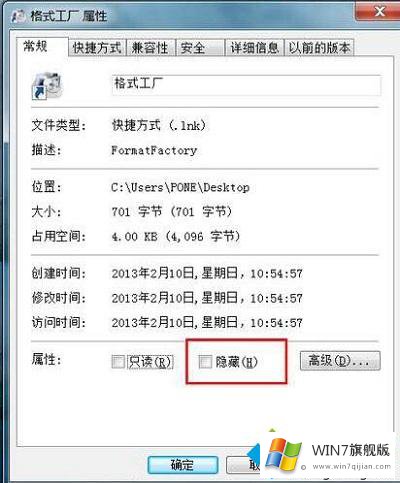
5、最后刷新桌面,看到桌面上的我们需要隐藏的图标已经成功被我们隐藏成功。如图所示:
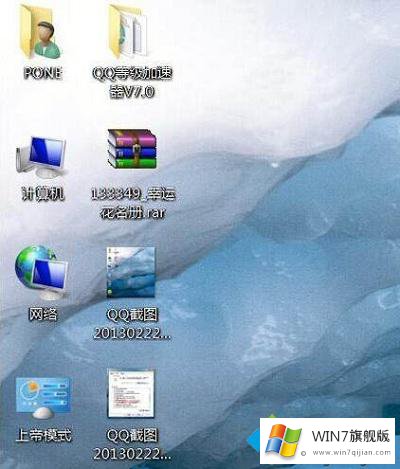
上面给大家分享的就是关于win7如何隐藏桌面图标的方法啦,有同样需要的用户可以按照上面的方法来操作哦。
上边的方法教程就是有关win7怎么隐藏不活动的操作法子,通过上面小编介绍的方法很简单的操作一下,即可解决这个问题。